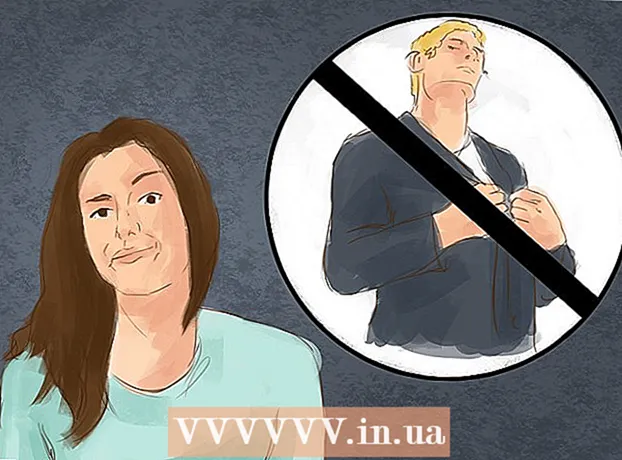Автор:
Carl Weaver
Жаратылган Күнү:
26 Февраль 2021
Жаңыртуу Күнү:
1 Июль 2024

Мазмун
Бул макалада Amazon каттоо эсебиңизди кантип биротоло жок кылуу керектиги көрсөтүлөт. Amazon эсебин мобилдик колдонмодон алып салуу мүмкүн эмес.
Кадамдар
 1 Баруу Amazon сайты. Эгер сиз буга чейин эле кирген болсоңуз, анда сиз Amazon башкы бетине өтөсүз.
1 Баруу Amazon сайты. Эгер сиз буга чейин эле кирген болсоңуз, анда сиз Amazon башкы бетине өтөсүз. - Эгерде сиз буга чейин кире элек болсоңуз, анда Аккаунт жана Тизмелердин үстүнө келиңиз, Кирүүнү чыкылдатыңыз, электрондук почтаңыздын дарегин жана сырсөзүңүздү киргизиңиз жана Кирүүнү кайра басыңыз.
 2 Сизде эч кандай аткарылбаган буйрутмалар же транзакциялар жок экендигине ынаныңыз. Эгер сизге пакет жөнөтүү же алуу керек болсо, транзакциянын аягына чейин күтө туруңуз, андан кийин гана Amazon аккаунтуңузду жабууга өтүңүз.
2 Сизде эч кандай аткарылбаган буйрутмалар же транзакциялар жок экендигине ынаныңыз. Эгер сизге пакет жөнөтүү же алуу керек болсо, транзакциянын аягына чейин күтө туруңуз, андан кийин гана Amazon аккаунтуңузду жабууга өтүңүз. - Аткарылып жаткан буйрутмаларды жокко чыгаруу үчүн, Amazon башкы барагынын жогорку оң бурчундагы Буйрутмаларды чыкылдатыңыз, беттин жогору жагындагы Ачык Заказдар өтмөгүн ачыңыз, оң тартипте Жокко чыгаруу баскычын басыңыз, анан - "Тандалган нерселерди жокко чыгаруу" оң жагында. терезенин капталында.
 3 Барактын төмөнкү оң бурчундагы Жардамды чыкылдатыңыз.
3 Барактын төмөнкү оң бурчундагы Жардамды чыкылдатыңыз. 4 Click More Help Help? (Сурооңузга жооп таба алган жоксузбу?) Жардам темаларын карап чыгуу бөлүмүнүн ылдый жагында.
4 Click More Help Help? (Сурооңузга жооп таба алган жоксузбу?) Жардам темаларын карап чыгуу бөлүмүнүн ылдый жагында.  5 Жардам темаларын карап чыгуу бөлүмүнүн жогорку оң жагындагы Биз менен байланышууну чыкылдатыңыз.
5 Жардам темаларын карап чыгуу бөлүмүнүн жогорку оң жагындагы Биз менен байланышууну чыкылдатыңыз. 6 "Биз сизге эмне жардам бере алабыз" бөлүмүнүн жогорку оң бурчундагы Prime же башка нерсени басыңыз.) Биз менен байланышуу баракчасында.
6 "Биз сизге эмне жардам бере алабыз" бөлүмүнүн жогорку оң бурчундагы Prime же башка нерсени басыңыз.) Биз менен байланышуу баракчасында. 7 Ыкчам менюсун көрсөтүү үчүн экрандын ылдый жагындагы "Проблемаңыз жөнүндө кененирээк айтып бериңиз" бөлүмүнүн астындагы Сураныч тандоо> кутучасын басыңыз.
7 Ыкчам менюсун көрсөтүү үчүн экрандын ылдый жагындагы "Проблемаңыз жөнүндө кененирээк айтып бериңиз" бөлүмүнүн астындагы Сураныч тандоо> кутучасын басыңыз.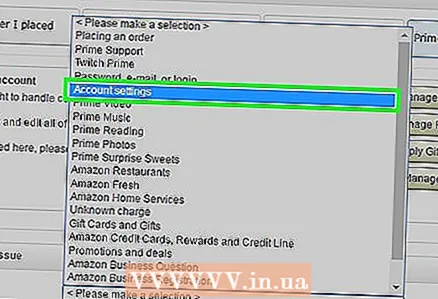 8 Тема тизмесинин жогору жагындагы Аккаунт орнотууларын тандаңыз.
8 Тема тизмесинин жогору жагындагы Аккаунт орнотууларын тандаңыз. 9 Экинчисине чыкылдатыңыз Сураныч, тандоо жасаңыз> биринчисинин астындагы кутучаны ачуу менюсун көрсөтүү үчүн.
9 Экинчисине чыкылдатыңыз Сураныч, тандоо жасаңыз> биринчисинин астындагы кутучаны ачуу менюсун көрсөтүү үчүн. 10 Менин каттоо эсебимди жабууну тандаңыз. Бул үчүнчү бөлүмдү алып келүү үчүн төмөнкү кайтарым байланыштар бар:
10 Менин каттоо эсебимди жабууну тандаңыз. Бул үчүнчү бөлүмдү алып келүү үчүн төмөнкү кайтарым байланыштар бар: - E-mail (e-mail аркылуу);
- Телефон (телефон аркылуу);
- Чат
 11 Пикирлердин варианттарынын бирин тандаңыз. Аракеттердин кийинки ырааттуулугу тандалган вариантка жараша болот:
11 Пикирлердин варианттарынын бирин тандаңыз. Аракеттердин кийинки ырааттуулугу тандалган вариантка жараша болот: - Email - Каттоо эсебиңизди жок кылуунун себебин киргизиңиз, андан кийин кошумча маалымат алуу үчүн талаанын астындагы "E-mail жөнөтүү" дегенди басыңыз.
- Телефон - Телефон номериңизди "Сиздин номериңиздин" жанындагы тиешелүү талааларга киргизиңиз, анан Мага азыр чалуу дегенди басыңыз.
- Чат - колдоо өкүлүнүн онлайнга келишин күтүп, анан эсебиңизди жабууну каалаарыңызды билдириңиз.
 12 Каттоо эсебинин жок кылынышын күтө туруңуз. Эсеп Amazon өкүлү тарабынан көрсөтүлгөн мөөнөттө жабылат.
12 Каттоо эсебинин жок кылынышын күтө туруңуз. Эсеп Amazon өкүлү тарабынан көрсөтүлгөн мөөнөттө жабылат.
Кеңештер
- Amazon каттоо эсебиңизди жок кылгандан кийин, ошол эле байланыш маалыматтарын колдонуп, жаңы каттоо эсебин түзүүгө эч нерсе тоскоол болбойт.
- Эсебиңизди жабуудан мурун, Amazon эсебиңизге туташкан банктык эсебиңиздин чоо -жайын текшериңиз. Эсебиңизди жапкандан кийин балансыңыз көрсөтүлгөн банк эсебине которулат.
- Эгерде сиз Kindle басмаканасы болсоңуз, аккаунтуңузду жабуудан мурун Kindle мазмунуңузду жүктөп алып, сактап коюңуз. Аккаунтуңузду жок кылгандан кийин, бул мазмунга кирүү мүмкүнчүлүгүңүздү жоготосуз.
Эскертүүлөр
- Сиз Amazon каттоо эсебин Жөндөөлөр бөлүмү аркылуу жок кыла албайсыз.
- Сиздин Amazon каттоо эсебиңиз жок кылынгандан кийин, ал сизге же Amazon өнөктөштөрүнө Amazon Sellers, Amazon Associates, Amazon Payments жана башкалар үчүн жеткиликтүү болбой калат. Эгерде сиз аккаунтуңузду жок кылгандан кийин Amazonду кайра колдонууну кааласаңыз, анда жаңы каттоо эсебин түзүүгө туура келет.